
微软官方虚拟机VirtualPC能够让你在一台PC上同时运行多个操作系统,使用它你不用重新启动系统,只要点击鼠标便可以打开新的操作系统或是在操作系统之间进行切换。安装该软件后不用对硬盘进行重新分区或是识别,就能够非常顺利地运行你已经安装的多个操作系统,而且还能够使用拖放功能在几个虚拟PC之间共享文件和应用程序。
安装教程:
下载Windows?VirtualPC安装程序,
WindowsVirtualPC包含64位系统安装程序和32为系统安装程序,
请根据Windows系统选择安装Windows?VirtualPC。
2
如何区分当前版本系统版本,
打开“开始菜单”,单击“控制面板”,
“控制面板”窗口,单击“系统和安全”。
3
“系统和安全”窗口,单击“系统”。
4
“系统”窗口中“系统类型“显示的既是系统的版本类型。
END
WindowsVirtualPC安装
1
双击对应系统版本的WindowsVirtualPC程序,弹出”WindowsUpdate独立安装程序“,单击”是(Y)“,安装该更新。
2
弹出”下载并安装更新“,单击”我接受(A)“。
3
程序安装进行中。
4
程序安装完毕,单击”立即重新启动“,重新主机。
5
打开“开始”菜单,单击“所有程序”,选中“WindowsVirtualPC”文件,包含WindowsVirtualPC和WindowsXPMode两个程序文件。以下将分步讲解“WindowsVirtualPC“和”WindowsXPMode”的区别
6
“WindowsVirtualPC”程序功能
打开“WindowsVirtualPC”程序,单击“创建虚拟机”。
7
输入虚拟机“名称”,单击“浏览”选择虚拟机存储路径,单击“下一步”。
8
设置虚拟机内存大小,选择“使用计算机网络连接“,单击“下一步”。
9
“添加虚拟硬盘”对话框,使用默认设置,单击“创建”。
在虚拟机文件夹,显示新创建的虚拟机。
“WindowsXPMode”程序功能:
首先需下载WindowsXPMode安装程序,程序下载完毕,双击“WindowsXPMode_zh-cn”安装程序,弹出安装窗口,单击“下一步”。
选择“WindowsXPMode”安装路径单击“下一步”,开始进行安装。
“WindowsXPMode“安装完毕后,单击”完成“。
弹出”WindowsXPMode“安装程序,选中接受许可协议,单击”下一步“。
选择安装路径,设置密码后,单击”下一步“。
勾选更新单击”下一步“。
单击”启用设置“。
”WindowsXPMode“开始首次配置。
”WindowsXPMode“配置完毕。
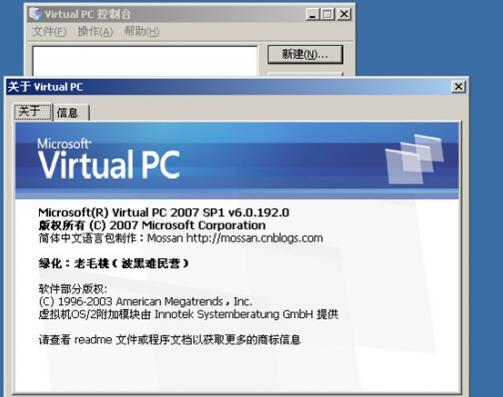
Tags:虚拟机.
 广发证券至易版股票证券 / 965.36MB / 2014-9-4 / WinAll, WinXP, Win7 / / 广发证券股份有限公司 /
广发证券至易版股票证券 / 965.36MB / 2014-9-4 / WinAll, WinXP, Win7 / / 广发证券股份有限公司 / 小编点评:广发证券至易版是广发证券系列的新版软.
下载 幼儿园收款收据打印软件免费版打印工具 / 477.42MB / 2016-5-4 / WinAll / /
幼儿园收款收据打印软件免费版打印工具 / 477.42MB / 2016-5-4 / WinAll / / 小编点评:幼儿园收款收据打印软件免费版是一款幼儿园收据打印.
下载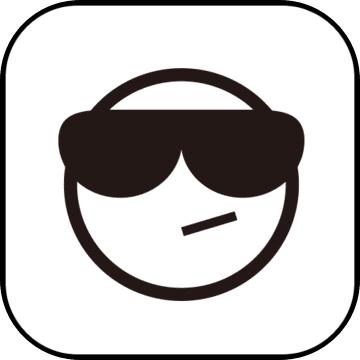 360安全卫士离线救灾版360工具 / 245.92MB / 2010-7-18 / WinAll, Win7, win8 / /
360安全卫士离线救灾版360工具 / 245.92MB / 2010-7-18 / WinAll, Win7, win8 / / 小编点评:360安全卫士离线救灾版是专门为中.
下载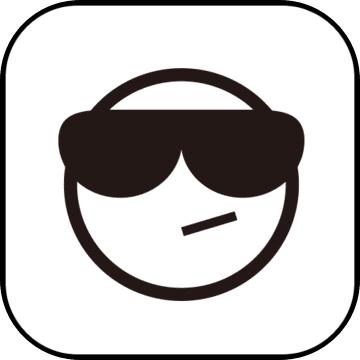 EhPG小说下载器下载工具 / 700.48MB / 2013-6-25 / WinAll / /
EhPG小说下载器下载工具 / 700.48MB / 2013-6-25 / WinAll / / 小编点评:EhPG小说下载器是一款可以帮助用.
下载 何老师智能教学平台教育学习 / 432.52MB / 2011-1-24 / WinAll, WinXP, Win7 / / 深圳市创炫互动网络科技有限公司 /
何老师智能教学平台教育学习 / 432.52MB / 2011-1-24 / WinAll, WinXP, Win7 / / 深圳市创炫互动网络科技有限公司 / 小编点评:何老师智能教学平台是何老师旗下一款.
下载 土匪目录同步软件网络共享 / 755.33MB / 2011-3-5 / WinXP, WinAll / /
土匪目录同步软件网络共享 / 755.33MB / 2011-3-5 / WinXP, WinAll / / 小编点评:目录同步软件本软件是希望在用户使用时.
下载 IE报错修复工具系统其它 / 593.37MB / 2010-8-26 / WinAll / /
IE报错修复工具系统其它 / 593.37MB / 2010-8-26 / WinAll / / 小编点评:IE报错修复工具是一款专注修复IE.
下载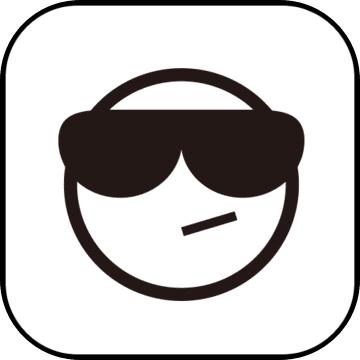 零次元ORPG2.1.01游戏地图 / 951.30MB / 2021-3-25 / WinAll, WinXP, Win7, win8 / /
零次元ORPG2.1.01游戏地图 / 951.30MB / 2021-3-25 / WinAll, WinXP, Win7, win8 / / 小编点评:零次元ORPG2.1.01【攻略】是零.
下载 柏艺家居进销存V1.0.0.0下载 进销存软件 / 875.6MB / 2013-4-30 / Win8,Win7,WinXP / 简体中文 / 免费软件
柏艺家居进销存V1.0.0.0下载 进销存软件 / 875.6MB / 2013-4-30 / Win8,Win7,WinXP / 简体中文 / 免费软件 小编点评:软件介绍柏艺家居进销存是一款针对家.
下载 恒智天成北京建筑资料表格填写范例书下载V2013下载 进销存软件 / 903.31MB / 2014-5-19 / Win8,Win7,WinXP / 简体中文 / 免费软件
恒智天成北京建筑资料表格填写范例书下载V2013下载 进销存软件 / 903.31MB / 2014-5-19 / Win8,Win7,WinXP / 简体中文 / 免费软件 小编点评:软件介绍恒智天成北京建筑工程资料表.
下载 宏达户籍信息管理系统下载V1.0.0.0下载 行政管理 / 595.92MB / 2015-6-15 / Win8,Win7,WinXP / 简体中文 / 免费软件
宏达户籍信息管理系统下载V1.0.0.0下载 行政管理 / 595.92MB / 2015-6-15 / Win8,Win7,WinXP / 简体中文 / 免费软件 小编点评:软件介绍宏达户籍信息管理系统是专门.
下载 精度文管大师(个人文档管理软件下载)V1.0.0.0下载 文档管理 / 111.19MB / 2021-12-14 / Win8,Win7,WinXP / 简体中文 / 免费软件
精度文管大师(个人文档管理软件下载)V1.0.0.0下载 文档管理 / 111.19MB / 2021-12-14 / Win8,Win7,WinXP / 简体中文 / 免费软件 小编点评:软件介绍精度文管大师是一款完全免费.
下载 非凡加油站欠款存油管理系统V1.0.0下载 其他应用 / 217.33MB / 2021-12-10 / Win8,Win7,WinXP / 简体中文 / 共享软件
非凡加油站欠款存油管理系统V1.0.0下载 其他应用 / 217.33MB / 2021-12-10 / Win8,Win7,WinXP / 简体中文 / 共享软件 小编点评:软件介绍非凡加油站管理系统(单机版)是.
下载 拼音发音点读学习官方下载-拼音发音点读学习app下载v1.0.0 安卓版
拼音发音点读学习官方下载-拼音发音点读学习app下载v1.0.0 安卓版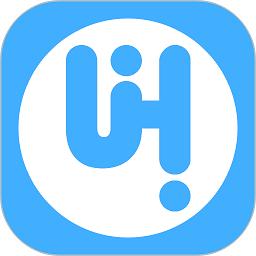 钛讯企帮办app下载-钛讯企帮办手机版下载v1.0.0 安卓版
钛讯企帮办app下载-钛讯企帮办手机版下载v1.0.0 安卓版 狂野竞速3破解版下载-狂野竞速3无限金币版下载v1.0.7 安卓版
狂野竞速3破解版下载-狂野竞速3无限金币版下载v1.0.7 安卓版 拯救羊羊破解版下载-拯救羊羊内购破解版下载v1.009 安卓版
拯救羊羊破解版下载-拯救羊羊内购破解版下载v1.009 安卓版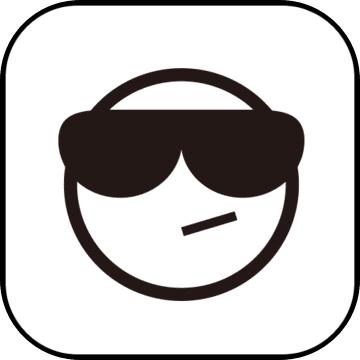 各种各样的人无限金币版下载-各种各样的人破解版下载v1.4 安卓版
各种各样的人无限金币版下载-各种各样的人破解版下载v1.4 安卓版 挂江湖公益服下载-挂江湖手游变态版下载v3.1.02 安卓满v版
挂江湖公益服下载-挂江湖手游变态版下载v3.1.02 安卓满v版 暗黑王者单机版下载-暗黑王者单机游戏下载v2.2.0 安卓版
暗黑王者单机版下载-暗黑王者单机游戏下载v2.2.0 安卓版 蜀山行记福利版-蜀山行记礼包版(暂未上线)v1.7.6 安卓最新版
蜀山行记福利版-蜀山行记礼包版(暂未上线)v1.7.6 安卓最新版 樱花少女装扮学院手机版下载-樱花少女装扮学院游戏下载v1.1 安卓版
樱花少女装扮学院手机版下载-樱花少女装扮学院游戏下载v1.1 安卓版 致命公司下载联机版手游安装-致命公司手机版(Lethal Company)下载v1.5 安卓版
致命公司下载联机版手游安装-致命公司手机版(Lethal Company)下载v1.5 安卓版 烈焰之战游戏下载-烈焰之战手游下载v1.3 安卓版
烈焰之战游戏下载-烈焰之战手游下载v1.3 安卓版 智能安防管理系统app下载-智能安防管理系统手机版下载v2.0.3 安卓版
智能安防管理系统app下载-智能安防管理系统手机版下载v2.0.3 安卓版
北洋条码打印机调测软件V3.27下载
 其他应用 / 813.87MB / 2012-8-12 / Win8,Win7,WinXP / 简体中文 / 免费软件 下载
其他应用 / 813.87MB / 2012-8-12 / Win8,Win7,WinXP / 简体中文 / 免费软件 下载
好视连连桌面录制V1.0下载
 屏幕录像 / 270.22MB / 2014-2-11 / Win8,Win7,WinXP / 简体中文 / 免费软件 下载
屏幕录像 / 270.22MB / 2014-2-11 / Win8,Win7,WinXP / 简体中文 / 免费软件 下载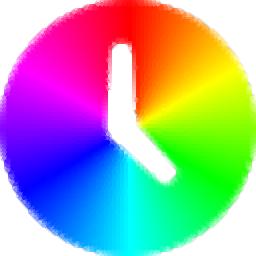
digital clock下载-digital clock v4.7.7 免费版
 时钟日历 / 315.61MB / 2012-10-27 / WinAll / 英文 / 免费软件 下载
时钟日历 / 315.61MB / 2012-10-27 / WinAll / 英文 / 免费软件 下载
YY铃音系统V1.0下载
 其他杂类 / 929.56MB / 2019-12-16 / Win8,Win7,WinXP / 简体中文 / 免费软件 下载
其他杂类 / 929.56MB / 2019-12-16 / Win8,Win7,WinXP / 简体中文 / 免费软件 下载
德泰服务app下载-德泰服务 v2.3.1 手机版
 生活服务 / 610.32MB / 2011-7-9 / / 下载
生活服务 / 610.32MB / 2011-7-9 / / 下载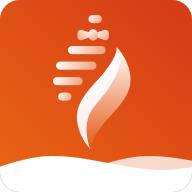
海螺姑娘app下载-海螺姑娘 v3.0.2 手机版
 生活服务 / 50.48MB / 2017-10-4 / / 下载
生活服务 / 50.48MB / 2017-10-4 / / 下载
漯河同城app下载-漯河同城 v7.5.1 手机版
 生活服务 / 931.7MB / 2019-9-29 / / 下载
生活服务 / 931.7MB / 2019-9-29 / / 下载
华修app下载-华修 v2.0.1 手机版
 生活服务 / 559.66MB / 2019-10-1 / / 下载
生活服务 / 559.66MB / 2019-10-1 / / 下载
我的钓场app下载-我的钓场 v2.0.2 手机版
 生活服务 / 921.27MB / 2016-1-8 / / 下载
生活服务 / 921.27MB / 2016-1-8 / / 下载
虚拟村庄4(暂未上线)
 模拟游戏 / 391.74MB / 2020-5-27 / Win8,Win7,Vista,WinXP / 英文 / 免费软件 下载
模拟游戏 / 391.74MB / 2020-5-27 / Win8,Win7,Vista,WinXP / 英文 / 免费软件 下载
托卡王国梦幻小岛官方下载-托卡王国梦幻小岛手机版下载v1.0 安卓版
 模拟经营 / 440.84MB / 2010-6-21 / Android / 中文 / 肇庆拾壹网络科技有限公司 / v1.0 安卓版 下载
模拟经营 / 440.84MB / 2010-6-21 / Android / 中文 / 肇庆拾壹网络科技有限公司 / v1.0 安卓版 下载
宝宝爱打地鼠游戏下载-宝宝爱打地鼠手机版下载v1.5 安卓版
 儿童教育 / 908.74MB / 2023-8-6 / Android / 中文 / 郑州神魂网络科技有限公司 / v1.5 安卓版 下载
儿童教育 / 908.74MB / 2023-8-6 / Android / 中文 / 郑州神魂网络科技有限公司 / v1.5 安卓版 下载
夜魔城割草游戏下载-夜魔城割草手机版下载v1.5.3 安卓版
 动作游戏 / 286.65MB / 2021-11-3 / Android / 中文 / v1.5.3 安卓版 下载
动作游戏 / 286.65MB / 2021-11-3 / Android / 中文 / v1.5.3 安卓版 下载